
កម្មវិធីអានកូដ QR
ការណែនាំអ្នកប្រើប្រាស់
ជំនាន់៖ V1.1 កាលបរិច្ឆេទ៖ ២០១៩.០២.២០
![]()
2A25Z QR Code Reader
សេចក្តីថ្លែងការណ៍សំខាន់
អំពីពួកយើង
អរគុណសម្រាប់ការជ្រើសរើសផលិតផលនេះ។ សូមអានមគ្គុទ្ទេសក៍របស់អ្នកប្រើប្រាស់ (តទៅនេះហៅថាសៀវភៅណែនាំណែនាំ) ដោយប្រុងប្រយ័ត្នមុនពេលប្រើ ដើម្បីធានាថាផលិតផលត្រូវបានប្រើប្រាស់ត្រឹមត្រូវ មានប្រសិទ្ធិភាពក្នុងការប្រើប្រាស់ល្អ និងល្បឿនផ្ទៀងផ្ទាត់ និងជៀសវាងការខូចខាតដែលមិនចាំបាច់ចំពោះផលិតផល។
គ្មានផ្នែកនៃសៀវភៅណែនាំនេះអាចត្រូវបានផលិតឡើងវិញ ឬបញ្ជូនតាមទម្រង់ណាមួយដោយគ្មានការយល់ព្រមជាលាយលក្ខណ៍អក្សរពីក្រុមហ៊ុនឡើយ។
ដោយសារការអាប់ដេតផលិតផលជាបន្តបន្ទាប់ ក្រុមហ៊ុនមិនអាចសន្យាថាព័ត៌មានត្រូវគ្នានឹងផលិតផលពិត ហើយមិនសន្មត់ថាមានវិវាទដែលបណ្តាលមកពីប៉ារ៉ាម៉ែត្របច្ចេកទេសជាក់ស្តែង និងភាពមិនស៊ីសង្វាក់គ្នានៃព័ត៌មាននេះទេ ហើយការផ្លាស់ប្តូរណាមួយមិនត្រូវបានជូនដំណឹងជាមុនទេ។ . ក្រុមហ៊ុនរក្សាសិទ្ធិក្នុងការផ្លាស់ប្តូរ និងការបកស្រាយចុងក្រោយ។
ផ្លាស់ប្តូរប្រវត្តិ
| កំណែ | កាលបរិច្ឆេទ | ការពិពណ៌នា |
| វី៣៥ | ១០/១០/២០២៣ | ការចេញផ្សាយជាផ្លូវការលើកដំបូង។ |
| វី៣៥ | ១០/១០/២០២៣ | ធ្វើបច្ចុប្បន្នភាពទំព័រកម្មវិធី DEMO ។ |
ការដំឡើងឧបករណ៍
ការប្រុងប្រយ័ត្នក្នុងការដំឡើង៖ ដើម្បីធានាបាននូវការប្រើប្រាស់ឧបករណ៍ធម្មតា សូមអនុវត្តតាមការណែនាំក្នុងការដំឡើងយ៉ាងតឹងរ៉ឹង។
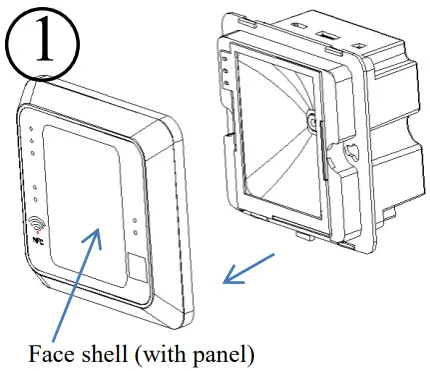
យកសំបកមុខ (ជាមួយបន្ទះ) ចេញពីឧបករណ៍។ វាចាំបាច់ក្នុងការដកបន្ទះចេញដោយថ្នមៗពីផ្នែកម្ខាងនៃរន្ធ USB ដើម្បីជៀសវាងការខូចខាតដល់អំពូល LED នៅពេលដែលវាត្រូវបានដកចេញ។

ប្រអប់ស្ដង់ដារប្រភេទ 86 ងងឹត (បាត) ត្រូវបានទិញពីទីផ្សារជាមួយនឹងទីលានម៉ោន 60mm ឬ 66mm។ អ្នកដំឡើងដាក់ប្រអប់ងងឹត (បាត) លើផ្ទៃជញ្ជាំងតាមប្រវែង និងទទឹងនៃប្រអប់ស្តង់ដារប្រភេទ 86 ងងឹត (បាត) ហើយជួសជុលវាដោយខ្សាច់ស៊ីម៉ងត៍។

នៅពេលដំឡើងសូមភ្ជាប់ខ្សែនិងបំបាត់កំហុស។
បន្ទាប់មកដំឡើងឧបករណ៍ទៅក្នុងប្រអប់ Type 86 dark (បាត) ដូចបង្ហាញក្នុងរូប ហើយជួសជុលឧបករណ៍ដោយវីសធ្មេញមេកានិច M4*15PB ពីរ។ ចំណាំថាឧបករណ៍មានមេបែរមុខចុះក្រោម។

ដំបូងស្វែងរកចំណុចដែលត្រឹមត្រូវ បន្ទាប់មកដាក់សំបក (ជាមួយបន្ទះ) ចូលទៅក្នុងឧបករណ៍ (ដូចដែលបានបង្ហាញ) យកចិត្តទុកដាក់លើទិសដៅនៃការដំឡើងកំឡុងពេលដំឡើង ហើយពិនិត្យមើលថាតើការបោះពុម្ពនៅលើបន្ទះខាងក្រោយគឺត្រង់ឬអត់។
ការណែនាំអំពីផលិតផល
QR code Reader គឺជាជំនាន់ថ្មីនៃកម្មវិធីអានកាតត្រួតពិនិត្យការចូលប្រើឆ្លាតវៃដែលត្រូវបានបង្កើតឡើងដោយក្រុមហ៊ុនរបស់យើង។ ផលិតផលនេះមានរូបរាងកម្រិតខ្ពស់ ល្បឿនស្កេនខ្ពស់ អត្រាទទួលស្គាល់ខ្ពស់ ភាពឆបគ្នាខ្លាំង ហើយអាចភ្ជាប់ទៅឧបករណ៍បញ្ជាចូលប្រើណាមួយដែលគាំទ្រការបញ្ចូល Wiegand ។
សម្របខ្លួនទៅនឹងសេណារីយ៉ូកម្មវិធីផ្សេងៗ និងគាំទ្រការកំណត់អត្តសញ្ញាណប័ណ្ណប្រេកង់វិទ្យុ RFID និងលេខកូដ QR ដែលអាចត្រូវបានអនុវត្តនៅក្នុងការគ្រប់គ្រងសហគមន៍ ការគ្រប់គ្រងភ្ញៀវ ការគ្រប់គ្រងសណ្ឋាគារ ផ្សារទំនើបគ្មានមនុស្សបើក និងផ្នែកផ្សេងៗទៀត។
លក្ខណៈរបស់កម្មវិធីអានកូដ QR មានដូចខាងក្រោម៖
- ការអភិវឌ្ឍបច្ចេកវិទ្យាគ្រប់គ្រងការចូលប្រើកូដ QR ថ្មី;
- ភ្ជាប់មកជាមួយអង់តែនកម្មវិធីអានកាត ហើយប្រេកង់ដំណើរការគឺ 13.56MHz
- គាំទ្រ MF, CPU, NFC (កាតអាណាឡូក), DESFire EV1, អត្តសញ្ញាណប័ណ្ណសញ្ជាតិចិន, លេខកូដ QR;
- គាំទ្រ Wiegand, RS485, USB, TCP/IP network output mode;
ការណែនាំអំពីខ្សែភ្លើង
3.1 និយមន័យខ្សែភ្លើង

ពីចំហៀងបញ្ច្រាសពីឆ្វេងទៅស្តាំ (ដូចបានបង្ហាញខាងលើ)៖
| DC (4-3.2V) | GND | 485+ 1485- | WGO | ខ្ញុំ WG1 | ទេ | COM | NC | កំណត់រចនាសម្ព័ន្ធ |
| ថាមពល | ដី | ចំណុចប្រទាក់ R5485 | ចំណុចប្រទាក់ WG | / | / | / | / | |
3.2 ការណែនាំ
សេចក្តីជូនដំណឹង៖ សូមភ្ជាប់ទៅឧបករណ៍ផ្សេងទៀត យោងទៅតាមនិយមន័យខ្សែភ្លើងរបស់កម្មវិធីអានកូដ QR ។ លើសពីនេះ ខាងក្រោមនេះគ្រាន់តែសំដៅលើខ្សែភ្លើងផ្នែកខ្លះនៃកម្មវិធីអានកូដ QR និងឧបករណ៍បញ្ជាប៉ុណ្ណោះ។ វាមិនតំណាងឱ្យនិយមន័យខ្សែភ្លើងទាំងអស់របស់ឧបករណ៍បញ្ជាទេ។ សូមយោងទៅលើនិយមន័យខ្សែភ្លើងរបស់ឧបករណ៍បញ្ជាពិតប្រាកដ។
- Wiegand ឬ RS485 ទំនាក់ទំនង
① ជាដំបូង ភ្ជាប់ឧបករណ៍អានកូដ QR ទៅឧបករណ៍បញ្ជាតាមរយៈ Wiegand ឬ RS485 ហើយបន្ទាប់មកភ្ជាប់ការផ្គត់ផ្គង់ថាមពល +12V ។
ឧបករណ៍អានកូដពីរវិមាត្រមិនចាំបាច់ភ្ជាប់ទៅតួសោនៅពេលវាប្រើជាក្បាលអាន។ នៅពេលដែលវាត្រូវបានគេប្រើជាម៉ាស៊ីនរួមបញ្ចូលគ្នាវាចាំបាច់ត្រូវភ្ជាប់សោរដើម្បីគ្រប់គ្រងទ្វារប្តូរ។ ឧបករណ៍បញ្ជានៅក្នុងរូបភាពបង្ហាញតែខ្សែភ្លើងមួយចំនួនប៉ុណ្ណោះ ហើយមានការតភ្ជាប់ជាច្រើនប្រភេទរវាងម៉ាស៊ីន។
សេចក្តីយោងការតភ្ជាប់ទូទៅ Wiegand ឬ RS485 ដូចបានបង្ហាញខាងក្រោម៖
 ②បន្ទាប់មកដាក់កាត ឬកូដ QR (ក្រដាស អេឡិចត្រូនិក ទូរសព្ទដៃ) ទៅក្នុងជួរសម្គាល់អ្នកអាន អ្នកអានកាតនឹងទទួល និងបញ្ជូនព័ត៌មានដែលកាន់ដោយកាត ឬកូដ QR ទៅកាន់ឧបករណ៍បញ្ជាដោយស្វ័យប្រវត្តិ។
②បន្ទាប់មកដាក់កាត ឬកូដ QR (ក្រដាស អេឡិចត្រូនិក ទូរសព្ទដៃ) ទៅក្នុងជួរសម្គាល់អ្នកអាន អ្នកអានកាតនឹងទទួល និងបញ្ជូនព័ត៌មានដែលកាន់ដោយកាត ឬកូដ QR ទៅកាន់ឧបករណ៍បញ្ជាដោយស្វ័យប្រវត្តិ។ - ទំនាក់ទំនង USB
① ជាដំបូង សូមភ្ជាប់ឧបករណ៍អានកាត QR ទៅកាន់ស្ថានីយកុំព្យូទ័រតាមរយៈខ្សែ USB ។
 ② ជាដំបូងបើកក្តារចុច HID នៅក្នុងការកំណត់កម្មវិធី DEMO ។ បន្ទាប់មកដាក់កាត ឬកូដ QR (ក្រដាស អេឡិចត្រូនិក ទូរសព្ទដៃ) ទៅក្នុងជួរសម្គាល់អ្នកអាន អ្នកអានកាតនឹងទទួល និងបញ្ជូនព័ត៌មានដែលផ្ទុកដោយកាត ឬកូដ QR ទៅកាន់កុំព្យូទ័រដោយស្វ័យប្រវត្តិ ដែលអាចបង្ហាញដោយអត្ថបទ។
② ជាដំបូងបើកក្តារចុច HID នៅក្នុងការកំណត់កម្មវិធី DEMO ។ បន្ទាប់មកដាក់កាត ឬកូដ QR (ក្រដាស អេឡិចត្រូនិក ទូរសព្ទដៃ) ទៅក្នុងជួរសម្គាល់អ្នកអាន អ្នកអានកាតនឹងទទួល និងបញ្ជូនព័ត៌មានដែលផ្ទុកដោយកាត ឬកូដ QR ទៅកាន់កុំព្យូទ័រដោយស្វ័យប្រវត្តិ ដែលអាចបង្ហាញដោយអត្ថបទ។ - ការទំនាក់ទំនងបណ្តាញ TCP/IP
សេចក្តីជូនដំណឹង៖ មានតែម៉ូដែលមួយចំនួនប៉ុណ្ណោះដែលគាំទ្រការទំនាក់ទំនងបណ្តាញ TCP/IP ។
①ដំបូង អ្នកអានកាតកូដ QR ត្រូវបានភ្ជាប់ទៅកុំព្យូទ័រតាមរយៈស្ថានីយបណ្តាញ។
 ②បន្ទាប់មកដាក់កាត ឬកូដ QR (ក្រដាស អេឡិចត្រូនិក ទូរសព្ទដៃ) ទៅក្នុងជួរសម្គាល់អ្នកអាន អ្នកអានកាតនឹងទទួលព័ត៌មានដោយស្វ័យប្រវត្តិដែលកាន់ដោយកាត ឬកូដ QR ហើយបញ្ជូនវាទៅកុំព្យូទ័រ ដែលអាចបង្ហាញដោយអត្ថបទ។
②បន្ទាប់មកដាក់កាត ឬកូដ QR (ក្រដាស អេឡិចត្រូនិក ទូរសព្ទដៃ) ទៅក្នុងជួរសម្គាល់អ្នកអាន អ្នកអានកាតនឹងទទួលព័ត៌មានដោយស្វ័យប្រវត្តិដែលកាន់ដោយកាត ឬកូដ QR ហើយបញ្ជូនវាទៅកុំព្យូទ័រ ដែលអាចបង្ហាញដោយអត្ថបទ។
កំណត់កម្មវិធីអានកូដ QR ជាមួយកម្មវិធី DEMO
ផ្នែកនេះពិពណ៌នាអំពីរបៀបកំណត់រចនាសម្ព័ន្ធកម្មវិធីអានកាតតាមរយៈកម្មវិធីសាកល្បង។
4.1 ការកំណត់រចនាសម្ព័ន្ធចុចតែម្តង
ប្រតិបត្តិការ
- ភ្ជាប់កម្មវិធីអានកូដ QR ទៅកុំព្យូទ័រដោយប្រើខ្សែ USB បើកកម្មវិធីសាកល្បង ជ្រើសរើសច្រក USB-HID ចុចយល់ព្រម ការតភ្ជាប់បានជោគជ័យ។ (កំណត់សម្គាល់៖ ប្រសិនបើការភ្ជាប់ច្រកសៀរៀលត្រូវបានជ្រើសរើស អត្រា baud លំនាំដើមគឺ 115200)
កំណត់ចំណាំ៖
1) ការគាំទ្រសម្រាប់ការតភ្ជាប់ឧបករណ៍កំណត់រចនាសម្ព័ន្ធតាមរយៈ USB និងច្រកសៀរៀល។
2) ប្រសិនបើអ្នកជ្រើសរើសរបៀបទំនាក់ទំនង RS485 ដើម្បីភ្ជាប់ទៅឧបករណ៍កំណត់រចនាសម្ព័ន្ធ អត្រា baud លំនាំដើមទៅ 115200 ។
3) លេខកំណែនៅក្នុងរូបថតអេក្រង់តំណាងឱ្យតែលេខកំណែនៃគំរូសាកល្បងប៉ុណ្ណោះ សូមយោងទៅលេខកំណែផលិតផលពិតប្រាកដ។

- ការតភ្ជាប់ទទួលបានជោគជ័យ។ នៅក្នុងតំបន់កំណត់រចនាសម្ព័ន្ធទាញយកខាងក្រោមសូមចុចទាញយក។
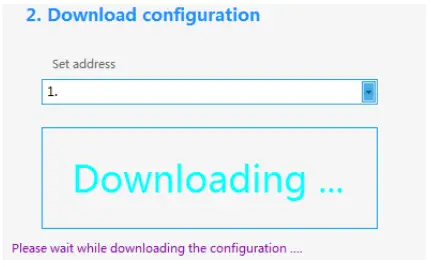
- ទំព័រដែលលេចចេញមកប្រាប់ថាការកំណត់រចនាសម្ព័ន្ធការទាញយកបានបញ្ចប់ អ្នកអាចបញ្ចប់ការកំណត់រចនាសម្ព័ន្ធកម្មវិធីអានកូដ QR ដោយចុចតែម្តង ហើយប្រតិបត្តិការគឺសាមញ្ញ។

4.2 ប្រតិបត្តិការមូលដ្ឋាន
ប្រតិបត្តិការ
- ប្រសិនបើអ្នកប្រើត្រូវកំណត់ប៉ារ៉ាម៉ែត្ររបស់អ្នកអានកូដ QR ដោយខ្លួនឯង បើកកម្មវិធីសាកល្បង បន្ទាប់ពីការតភ្ជាប់បានជោគជ័យ សូមចូលទៅកាន់ទំព័រការកំណត់កម្រិតខ្ពស់នៅជ្រុងខាងស្តាំខាងលើនៃទំព័រ។

- ចូលទៅកាន់ទំព័រមេនៃការកំណត់កម្រិតខ្ពស់។

- នៅលើទំព័រការកំណត់មូលដ្ឋាន-1 កំណត់ប៉ារ៉ាម៉ែត្រកំណត់រចនាសម្ព័ន្ធរបស់អ្នកអានតាមតម្រូវការ។
ក) ចុចស្វែងរកឧបករណ៍ view អាសយដ្ឋានរបស់អ្នកអានកាត។
ចំណាំ៖ ប្រសិនបើ អ្នកជ្រើសរើសទំនាក់ទំនង RS485 អ្នកត្រូវចុច "Scan Device" ដើម្បីទទួលបានអាសយដ្ឋានឧបករណ៍ត្រឹមត្រូវ មុនពេលអ្នកអាចធ្វើប្រតិបត្តិការផ្សេងទៀត។ ខ) ចុច Get version to view ព័ត៌មានលេខកំណែរបស់អ្នកអានកាត។
ខ) ចុច Get version to view ព័ត៌មានលេខកំណែរបស់អ្នកអានកាត។
 គ) ចុច Read configuration ទៅ view ព័ត៌មានកំណត់រចនាសម្ព័ន្ធរបស់អ្នកអានបច្ចុប្បន្ន។
គ) ចុច Read configuration ទៅ view ព័ត៌មានកំណត់រចនាសម្ព័ន្ធរបស់អ្នកអានបច្ចុប្បន្ន។ ឃ) អ្នកប្រើប្រាស់អាចកំណត់ព័ត៌មានប៉ារ៉ាម៉ែត្ររបស់អ្នកអានកាត ហើយចុច សរសេរការកំណត់រចនាសម្ព័ន្ធ ដើម្បីកំណត់រចនាសម្ព័ន្ធព័ត៌មានប៉ារ៉ាម៉ែត្ររបស់អ្នកអានកាតកូដ QR ។
ឃ) អ្នកប្រើប្រាស់អាចកំណត់ព័ត៌មានប៉ារ៉ាម៉ែត្ររបស់អ្នកអានកាត ហើយចុច សរសេរការកំណត់រចនាសម្ព័ន្ធ ដើម្បីកំណត់រចនាសម្ព័ន្ធព័ត៌មានប៉ារ៉ាម៉ែត្ររបស់អ្នកអានកាតកូដ QR ។ប៉ារ៉ាម៉ែត្រ ការពិពណ៌នា អាសយដ្ឋាន RS485 0: អាសយដ្ឋានផ្សាយ ពោលគឺការតភ្ជាប់ទំនាក់ទំនងអាចត្រូវបានធ្វើឡើងដោយមិនគិតពីថាតើអាសយដ្ឋានម៉ាស៊ីន 485 ត្រូវបានកំណត់ទៅ 0-255 ទេ។
ប្រសិនបើអាសយដ្ឋានម៉ាស៊ីន 485 ត្រូវបានកំណត់ទៅ 1-255 បំពេញការដែលត្រូវគ្នា អ្នកក៏អាចទំនាក់ទំនងបានដែរ។ម៉ោងបើក នៅពេលដែលឧបករណ៍អានកាតត្រូវបានភ្ជាប់ដោយផ្ទាល់ទៅនឹងសោទ្វារ រយៈពេលនៃការបើកទ្វារនៅពេលដែលកាត ឬលេខកូដ QR ដែលមានការអនុញ្ញាតបើកទ្វារធម្មតាត្រូវបានអូស។ លេខស៊េរី លេខស៊េរីនៃឧបករណ៍របស់អ្នកអាន។ មុខងារ RS485
ប្តូរបើកឬបិទការទំនាក់ទំនង RS485 របស់អ្នកអានកាត។
ឧបករណ៍កំណត់រចនាសម្ព័ន្ធនៅតែអាចតភ្ជាប់តាមរយៈ 485 នៅពេលដែលវាត្រូវបានបិទ។RS485 ដោយស្វ័យប្រវត្តិ
ផ្ទុកឡើងនៅពេលបើក ទិន្នន័យកម្មវិធីអានកាតត្រូវបានផ្ទុកឡើងដោយស្វ័យប្រវត្តិទៅម៉ាស៊ីនមេក្រោមចំណុចប្រទាក់ 485 ។
នៅពេលបិទ ទិន្នន័យអ្នកអាននឹងមិនត្រូវបានផ្ទុកឡើងទៅកាន់ម៉ាស៊ីនមេទេ។របៀបការងារ របៀបអាន៖ នៅពេលដែលឧបករណ៍អានកាតត្រូវបានភ្ជាប់ របៀបអានក្បាលត្រូវបានជ្រើសរើស ហើយប៉ារ៉ាម៉ែត្រនៃក្បាលអានត្រូវបានកំណត់ដោយកម្មវិធី DEMO ។
របៀបក្រៅបណ្តាញ៖ នៅពេលភ្ជាប់ទៅ all-in-one សូមជ្រើសរើស all-in-one mode ហើយកំណត់ប៉ារ៉ាម៉ែត្រនៃ all-in-one តាមរយៈកម្មវិធី DEMO ។ក្តារចុច HID នៅពេលបើក ទំនាក់ទំនង USB អាចផ្ទេរលេខកាត/ព័ត៌មានទៅកុំព្យូទ័រ (ដូចជាឯកសារអត្ថបទ)។
នៅពេលបិទ កូដអូស/QR នឹងមានមតិកែលម្អធម្មតា ប៉ុន្តែ USB នឹងមិនផ្ទេរលេខកាត/ព័ត៌មានទៅកុំព្យូទ័រទេ។ក្តារចុច HID នៅពេលបើក ទំនាក់ទំនង USB អាចផ្ទេរលេខកាត/ព័ត៌មានទៅកុំព្យូទ័រ (ដូចជាឯកសារអត្ថបទ)។
នៅពេលបិទ កាត/កូដ QR នឹងមានមតិកែលម្អធម្មតា ប៉ុន្តែ USB នឹងមិនផ្ទេរលេខកាត/ព័ត៌មានទៅកុំព្យូទ័រទេ។អត្រា Baud ប្រសិនបើអ្នកជ្រើសរើសការតភ្ជាប់ច្រកសៀរៀល អ្នកអាចកំណត់អត្រា baud ។ សរសេរការកំណត់រចនាសម្ព័ន្ធ បន្ទាប់ពីកែប្រែប៉ារ៉ាម៉ែត្រខាងលើសូមចុច សរសេរការកំណត់រចនាសម្ព័ន្ធ នោះគឺជាព័ត៌មានការកំណត់រចនាសម្ព័ន្ធថ្មីត្រូវបានសរសេរដោយជោគជ័យទៅកាន់កម្មវិធីអានកាត។ អានការកំណត់រចនាសម្ព័ន្ធ ទទួលបានព័ត៌មានកំណត់រចនាសម្ព័ន្ធបច្ចុប្បន្នរបស់អ្នកអាន ហើយបង្ហាញវា។ - គាំទ្រការកំណត់ឡើងវិញពីរោងចក្រនៃកម្មវិធីអានកាត។

4.3 ការកំណត់ប៉ារ៉ាម៉ែត្រ
ប្រតិបត្តិការ
- នៅលើទំព័រការកំណត់មូលដ្ឋាន-2 កំណត់ប៉ារ៉ាម៉ែត្រពាក់ព័ន្ធនៃកូដ QR ។

ប៉ារ៉ាម៉ែត្រ ការពិពណ៌នា លេខកូដ QR កូដឌិកូដ គ្រាប់ចុចឌិគ្រីបនៃកូដ QR នៅពេលជ្រើសរើសរបៀបអ៊ិនគ្រីប។ លេខកូដ QR មានប្រសិទ្ធភាព
ពេលវេលាពេលវេលាដ៏មានប្រសិទ្ធភាពនៃការបង្ហាញកូដ QR ។ លេខសម្គាល់ទ្វារ ចូលប្រើលេខសម្គាល់ គាំទ្រការកំណត់លទ្ធផល ឬមិនចេញលេខអត្តសញ្ញាណប័ណ្ណ។ របៀបកូដ QR របៀបលទ្ធផលនៃកូដពីរវិមាត្រ៖ មិនត្រូវបានអ៊ិនគ្រីប ការអ៊ិនគ្រីបផ្ទាល់ខ្លួន កូដ QR ថាមវន្ត។ របៀបពន្លឺ ទម្រង់ពន្លឺកូដ QR៖ ភ្លឺជាប់ៗគ្នា រំលេចចេញជាបណ្តើរៗ។ សរសេរការកំណត់រចនាសម្ព័ន្ធ បន្ទាប់ពីកែប្រែប៉ារ៉ាម៉ែត្រខាងលើសូមចុច សរសេរការកំណត់រចនាសម្ព័ន្ធ នោះគឺជាព័ត៌មានការកំណត់រចនាសម្ព័ន្ធថ្មីត្រូវបានសរសេរដោយជោគជ័យទៅកាន់កម្មវិធីអានកាត។ អានការកំណត់រចនាសម្ព័ន្ធ ទទួលបានព័ត៌មានកំណត់រចនាសម្ព័ន្ធបច្ចុប្បន្នរបស់អ្នកអាន ហើយបង្ហាញវា។ - នៅលើទំព័រការកំណត់មូលដ្ឋាន -2 កំណត់ប៉ារ៉ាម៉ែត្រសម្រាប់ Wiegand ។

ប៉ារ៉ាម៉ែត្រ ការពិពណ៌នា របៀប Wiegand ជ្រើសរើស WG26, WG34, ឬ WG66។ ទ្រង់ទ្រាយលទ្ធផល នៅពេលដែល Wiegand បញ្ចេញព័ត៌មានលេខកាត លេខកាតអាចត្រូវបានជ្រើសរើសសម្រាប់ទិន្នផលបញ្ជូនបន្ត ឬបញ្ច្រាស។ ថាតើត្រូវពិនិត្យ ជ្រើសរើសថាតើត្រូវបញ្ចេញលេខពិនិត្យ Wiegand ឬអត់។ ទទឹងជីពចរ ទទឹងជីពចរ Wiegand ស្រេចចិត្ត (1 ~ 99) * 10ms ចន្លោះពេលជីពចរ គម្លាតជីពចរ Wiegand ស្រេចចិត្ត (0 ~ 89) * 100 + 1000ms សរសេរការកំណត់រចនាសម្ព័ន្ធ បន្ទាប់ពីកែប្រែប៉ារ៉ាម៉ែត្រខាងលើសូមចុចសរសេរការកំណត់រចនាសម្ព័ន្ធ នោះគឺជាព័ត៌មានការកំណត់រចនាសម្ព័ន្ធថ្មីត្រូវបានសរសេរដោយជោគជ័យទៅកាន់កម្មវិធីអានកាត។ អានការកំណត់រចនាសម្ព័ន្ធ ទទួលបានព័ត៌មានកំណត់រចនាសម្ព័ន្ធបច្ចុប្បន្នរបស់អ្នកអាន ហើយបង្ហាញវា។ —– បញ្ចប់
4.4 ការកំណត់ប៉ារ៉ាម៉ែត្រអានកាត
ប្រតិបត្តិការ
- នៅលើទំព័រការកំណត់មូលដ្ឋាន-3 កំណត់ប៉ារ៉ាម៉ែត្រអានកាតរបស់អ្នកអានកាត។

ប៉ារ៉ាម៉ែត្រ ការពិពណ៌នា លេខសម្គាល់កម្មវិធី ថតឯកសារ file ចំនួននៃមាតិកាកាតអ្នកប្រើប្រាស់ដែលត្រូវអាន។ File ID នេះ។ file ចំនួននៃមាតិកាកាតអ្នកប្រើប្រាស់ដែលត្រូវអាន។ លេខសម្គាល់គន្លឹះ ការកំណត់អត្តសញ្ញាណគន្លឹះសម្រាប់ការផ្ទៀងផ្ទាត់ខាងក្រៅនៃកាតស៊ីភីយូ។ គន្លឹះអ្នកប្រើប្រាស់ CPU គន្លឹះនៃមាតិកាកាតអ្នកប្រើប្រាស់ CPU ដែលត្រូវអាន។
ចំណាំ៖ សោផ្ទៀងផ្ទាត់ភាពត្រឹមត្រូវនៃកាតអ្នកប្រើប្រាស់ត្រូវតែដូចគ្នាទៅនឹងសោកាតអ្នកប្រើប្រាស់ដែលបានកំណត់នៅលើកាតកំណត់រចនាសម្ព័ន្ធ។ចាប់ផ្តើមប្លុក ខ្លឹមសារនៃកាតអ្នកប្រើប្រាស់ដែលត្រូវអានចាប់ផ្តើមពីប្លុកទីមួយ។ ចាប់ផ្តើមបៃ ខ្លឹមសារនៃកាតអ្នកប្រើប្រាស់ដែលត្រូវអានចាប់ផ្តើមពីពីរបីបៃដំបូង។ សោអ្នកប្រើប្រាស់ MF គន្លឹះផ្នែកនៃមាតិកាកាតអ្នកប្រើប្រាស់ MF ដែលត្រូវអាន។ ជម្រើសមុន។ ជ្រើសរើសអាទិភាព CPU ឬអាទិភាពកាត MF នៅពេលកំណត់កាតសមាសធាតុកម្មវិធីអានកាត។ របៀបអានកាត ការកំណត់ផ្ទាល់ខ្លួនអានលេខកាតរូបវន្ត ឬខ្លឹមសារនៃកាត CPU, UID កាត MF ឬមាតិកា, UID កាត ISO15693 ឬមាតិកា។ សរសេរការកំណត់រចនាសម្ព័ន្ធ បន្ទាប់ពីកែប្រែប៉ារ៉ាម៉ែត្រខាងលើសូមចុចសរសេរការកំណត់រចនាសម្ព័ន្ធ នោះគឺជាព័ត៌មានការកំណត់រចនាសម្ព័ន្ធថ្មីត្រូវបានសរសេរដោយជោគជ័យទៅកាន់កម្មវិធីអានកាត។ អានការកំណត់រចនាសម្ព័ន្ធ ទទួលបានព័ត៌មានកំណត់រចនាសម្ព័ន្ធបច្ចុប្បន្នរបស់អ្នកអាន ហើយបង្ហាញវា។ —– បញ្ចប់
4.5 ការកំណត់ប៉ារ៉ាម៉ែត្រអ្នកអាន
ប្រតិបត្តិការ
- នៅលើទំព័រប្រតិបត្តិការអ្នកអាន កំណត់ប៉ារ៉ាម៉ែត្ររបស់អ្នកអាន។

ប៉ារ៉ាម៉ែត្រ ការពិពណ៌នា អាន RTC ទទួលបានពេលវេលារបស់អ្នកអាន។ សរសេរ RTC កំណត់ពេលវេលារបស់អ្នកអាន។ សរសេរតាមពេលវេលាពិត RTC ពេលវេលាដែលអ្នកអានត្រូវបានភ្ជាប់ទៅកុំព្យូទ័រ។ ទ្វារបញ្ជា គាំទ្រការកំណត់ការបើកទ្វារពីចម្ងាយ និងការបិទពីចម្ងាយ។ អូកូដ 1~23 គឺជាសំឡេងរោទ៍ថេរ ហើយ 255 គឺជាការផ្សាយសំលេង។ ការអ៊ិនកូដ GB2312, GBK គឺជាសំណុំតួអក្សរដែលសរសេរកូដចិនផ្សេងគ្នា ទិន្នន័យអត្ថបទ អ្នកអាចបញ្ចូលអត្ថបទដែលអ្នកចង់លេង។ នៅពេល opcode គឺ 255 ចុច Play voice អ្នកអានកាតនឹងចាក់អត្ថបទ។ រក្សាទុកសំឡេង អ្នកអាចជ្រើសរើសសំឡេងរោទ៍តូចពី 1~23 ឬបញ្ចូល "ជំរាបសួរ" ជាសំឡេងបើក ហើយរក្សាទុកវា។ កម្មវិធីអានកាតនឹងចាក់សំឡេងដោយស្វ័យប្រវត្តិនៅពេលអ្នកបើកទ្វារនៅពេលក្រោយ។ ទទួលបានសំឡេង អនុញ្ញាតឱ្យសំឡេងបើកទ្វារដែលបានរក្សាទុក។ —– បញ្ចប់
4.6 ការកំណត់រចនាសម្ព័ន្ធនាំចូល និងនាំចេញ
ប្រតិបត្តិការ
- នៅលើទំព័រកំណត់រចនាសម្ព័ន្ធទំព័រ ចុច នាំចេញការកំណត់រចនាសម្ព័ន្ធ។
កំណត់ចំណាំ៖
មុខងារនេះត្រូវបានប្រើសម្រាប់ប្រតិបត្តិការមុន និងក្រោយការស្ដារការកំណត់របស់រោងចក្រឡើងវិញ បន្ទាប់ពីការកំណត់របស់រោងចក្រត្រូវបានស្ដារឡើងវិញ ប៉ារ៉ាម៉ែត្រមុខងារត្រូវបានស្ដារទៅតម្លៃលំនាំដើម ហើយចាំបាច់ត្រូវផ្ទុកឡើងវិញនូវប៉ារ៉ាម៉ែត្រការកំណត់ដែលអាចអាន PDF417 និង QRcode ។ ដូច្នេះវាត្រូវកំណត់រចនាសម្ព័ន្ធតាមមុខងារ 4.6។ .Json ត្រូវការបម្រុងទុកមុនពេលស្ដារការកំណត់របស់រោងចក្រ។ បើមិនដូច្នោះទេ សូមកុំស្ដារការកំណត់របស់រោងចក្រឡើងវិញ។
ក) ការកំណត់រចនាសម្ព័ន្ធ file សម្រាប់ការនាំចូល និងនាំចេញអាចជា cfg.json ប៉ុណ្ណោះ។ file.
ខ) ការកំណត់រចនាសម្ព័ន្ធដែលបាននាំចេញ file អាចត្រូវបានប្រើសម្រាប់ការកំណត់រចនាសម្ព័ន្ធសោតែមួយ។ នៅពេលចូលទៅក្នុងទំព័រការកំណត់កម្រិតខ្ពស់ ព័ត៌មានកំណត់រចនាសម្ព័ន្ធក៏នឹងត្រូវបានផ្ទុកផងដែរ យោងទៅតាមការកំណត់រចនាសម្ព័ន្ធ cfg.json file.
គ) ប្រសិនបើមិនមានការកំណត់រចនាសម្ព័ន្ធ cfg.json file នៅក្នុងថតឯកសារ .exe cfg.json file នឹងត្រូវបានបង្កើតតាមលំនាំដើមនៅក្នុងផ្ទៃខាងក្រោយ នៅពេលអ្នកចូលទំព័រការកំណត់កម្រិតខ្ពស់។

៦.៥ ធ្វើឱ្យប្រសើរឡើងកម្មវិធីបង្កប់
ប្រតិបត្តិការ
- នៅលើទំព័រធ្វើឱ្យប្រសើរឡើងកម្មវិធីបង្កប់សូមចុចបើក fileជ្រើសរើសកម្មវិធីធ្វើឱ្យប្រសើរឡើង ចុចប៊ូតុងចាប់ផ្តើម ដោត USB ហើយភ្ជាប់កុំព្យូទ័រឡើងវិញទៅកុំព្យូទ័រ view សារប្រអប់បញ្ចូលដែលបង្ហាញថាការដំឡើងកំណែបានជោគជ័យ។

ព្រមាន FCC
ឧបករណ៍នេះអនុលោមតាមផ្នែកទី 15 នៃច្បាប់ FCC ។ ប្រតិបត្តិការគឺស្ថិតក្រោមលក្ខខណ្ឌពីរដូចខាងក្រោម៖ (1) ឧបករណ៍នេះប្រហែលជាមិនបង្កឱ្យមានការជ្រៀតជ្រែកដែលបង្កគ្រោះថ្នាក់ទេ ហើយ (2) ឧបករណ៍នេះត្រូវតែទទួលយកការជ្រៀតជ្រែកណាមួយដែលទទួលបាន រួមទាំងការរំខានដែលអាចបណ្តាលឱ្យប្រតិបត្តិការដែលមិនចង់បាន។
ការផ្លាស់ប្តូរ ឬការកែប្រែណាមួយដែលមិនមានការយល់ព្រមច្បាស់លាស់ដោយភាគីដែលទទួលខុសត្រូវចំពោះការអនុលោមភាពអាចចាត់ទុកជាមោឃៈសិទ្ធិអំណាចរបស់អ្នកប្រើប្រាស់ក្នុងប្រតិបត្តិការឧបករណ៍។
ចំណាំ៖ ឧបករណ៍នេះត្រូវបានសាកល្បង និងរកឃើញថាអនុលោមតាមដែនកំណត់សម្រាប់ឧបករណ៍ឌីជីថលថ្នាក់ B ដោយអនុលោមតាមផ្នែកទី 15 នៃច្បាប់ FCC ។ ដែនកំណត់ទាំងនេះត្រូវបានរចនាឡើងដើម្បីផ្តល់ការការពារសមហេតុផលប្រឆាំងនឹងការជ្រៀតជ្រែកដែលបង្កគ្រោះថ្នាក់នៅក្នុងការដំឡើងលំនៅដ្ឋាន។ ឧបករណ៍នេះបង្កើត ប្រើប្រាស់ និងអាចបញ្ចេញថាមពលប្រេកង់វិទ្យុ ហើយប្រសិនបើមិនបានដំឡើង និងប្រើប្រាស់ដោយអនុលោមតាមការណែនាំ អាចបណ្តាលឱ្យមានការរំខានដល់ការទំនាក់ទំនងវិទ្យុ។
ទោះជាយ៉ាងណាក៏ដោយមិនមានការធានាថាការជ្រៀតជ្រែកនឹងមិនកើតឡើងនៅក្នុងការដំឡើងជាក់លាក់នោះទេ។ ប្រសិនបើឧបករណ៍នេះបង្កការរំខានប្រកបដោយគ្រោះថ្នាក់ដល់ការទទួលវិទ្យុ ឬទូរទស្សន៍ ដែលអាចត្រូវបានកំណត់ដោយការបិទ និងបើកឧបករណ៍ អ្នកប្រើប្រាស់ត្រូវបានលើកទឹកចិត្តឱ្យព្យាយាមកែតម្រូវការជ្រៀតជ្រែកដោយវិធានការមួយ ឬច្រើនដូចខាងក្រោម៖
- តំរង់ទិស ឬផ្លាស់ប្តូរទីតាំងអង់តែនទទួល។
- បង្កើនការបំបែករវាងឧបករណ៍និងអ្នកទទួល។
- ភ្ជាប់ឧបករណ៍ចូលទៅក្នុងព្រីមួយនៅលើសៀគ្វីដែលខុសពីឧបករណ៍ទទួលត្រូវបានភ្ជាប់។
- ពិគ្រោះជាមួយអ្នកចែកបៀ ឬអ្នកបច្ចេកទេសវិទ្យុ/ទូរទស្សន៍ដែលមានបទពិសោធន៍ ដើម្បីទទួលបានជំនួយ។
ដើម្បីរក្សាការអនុលោមតាមគោលការណ៍ណែនាំអំពីការប៉ះពាល់ RF របស់ FCC ឧបករណ៍នេះគួរតែត្រូវបានដំឡើង និងដំណើរការដោយមានចម្ងាយអប្បបរមា 20cm រវាងវិទ្យុសកម្ម និងតួរបស់អ្នក៖ ប្រើតែអង់តែនដែលបានផ្គត់ផ្គង់ប៉ុណ្ណោះ។

ឯកសារ/ធនធាន
 |
វិទ្យុ 2A25Z កម្មវិធីអានកូដ QR [pdf] ការណែនាំអ្នកប្រើប្រាស់ 2A25Z QR Code Reader, 2A25Z, QR Code Reader, Code Reader |



